この記事は機械翻訳を使用して作成されました。
メールラベル
SR
注意: メールラベルは、一般ユーザーと管理者ユーザーによって作成、編集、削除できます。一度作成されると、会社の全員に表示されます。
ビジネスを行うことは、多くのメールを受け取ることを意味するため、それらを整理することは生産性にとって重要です。メールラベルを使用すると、共通点に基づいてメールをフィルタリングおよび識別できるため、見つけたり整理したりするのが容易になります。
メールラベルの割り当てと作成方法
Pipedriveの受信トレイの右上隅にあるラベルドロップダウンをクリックし、「新しいラベルを追加」を選択することで、新しいメールラベルを作成できます。
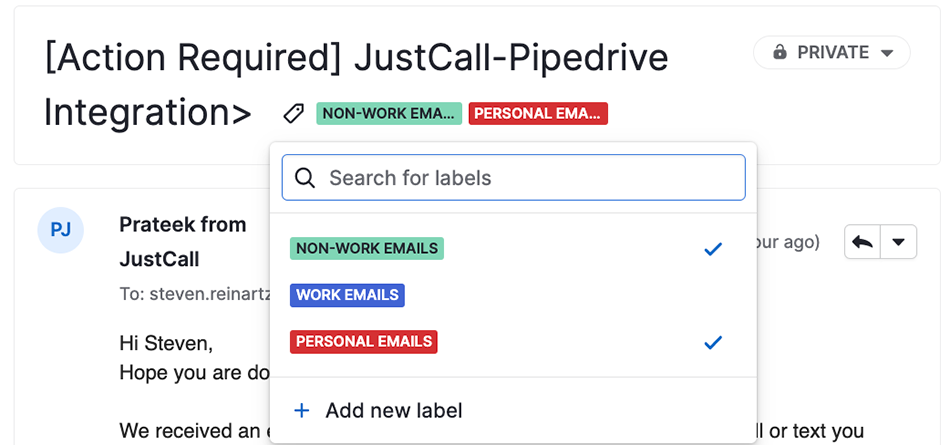
そのラベルをメールに適用するには、目的のメールを開き、件名の横にあるメールアイコンをクリックして、ラベルを選択します。
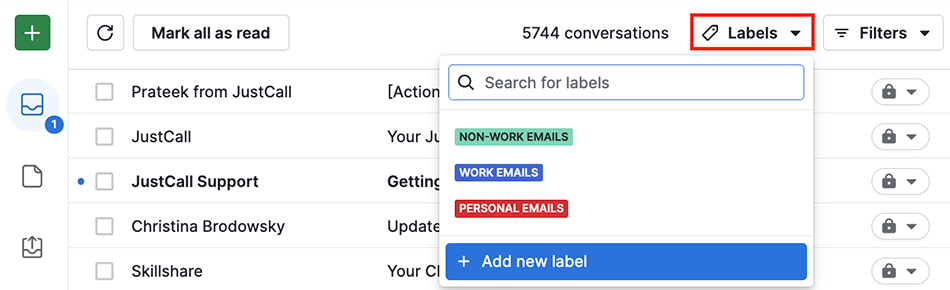
注意: メールには複数のラベルを追加できますが、同時に表示できるのは3つまでです。メールに3つ以上のラベルがある場合は、すべてを表示するためにラベルドロップダウンを開く必要があります。
複数のメールに一度にラベルを適用することもできます。受信トレイビューからメールを選択し、「ラベルを管理」をクリックしてください。その後、適用したいラベルを選択します。
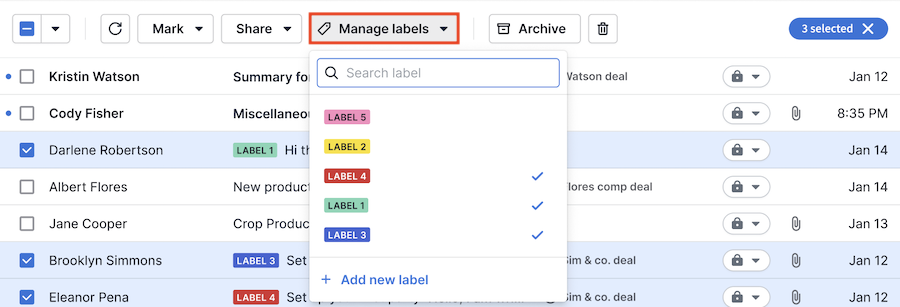
メールラベルの編集と削除
ラベルドロップダウンでラベルにカーソルを合わせ、鉛筆アイコンをクリックすることでラベルを編集できます。また、ラベルの名前と色を変更し、ゴミ箱アイコンをクリックすることで削除することもできます。

メールラベルの表示とフィルタリング
Pipedriveの受信トレイで同期されたメールを表示すると、メールラベルは件名の左側にあります。
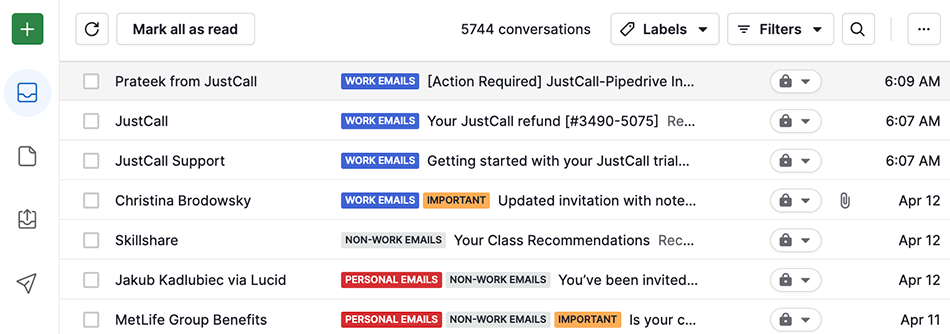
受信トレイをラベルでフィルタリングするには、受信トレイの右上隅にあるラベルドロップダウンから1つ以上のメールラベルを選択できます。
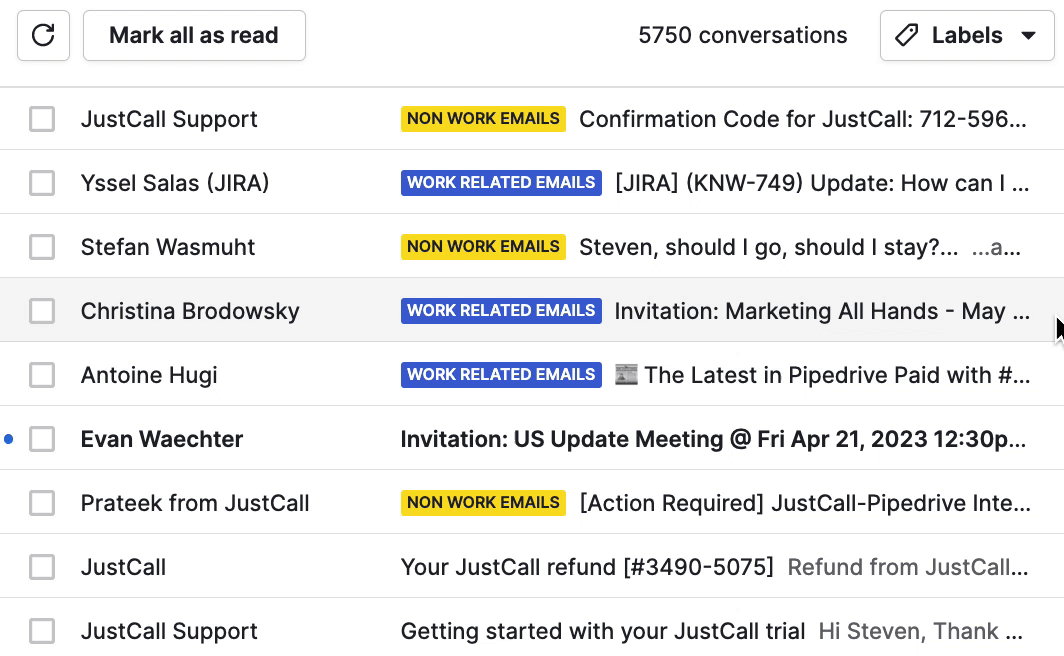
注意: Pipedriveで作成されたラベルと外部メールクライアントで作成されたラベルは接続されていないため、一方で作成されたラベルはもう一方には表示されません。
この記事は役に立ちましたか?
はい
いいえ